-
![]() Windows向けデータ復旧
Windows向けデータ復旧
- Data Recovery Wizard Free購入ダウンロード
- Data Recovery Wizard Pro 購入ダウンロード
- Data Recovery Wizard WinPE購入ダウンロード
- Partition Recovery購入ダウンロード
- Email Recovery Wizard購入ダウンロード
- おまかせデータ復旧サービス
概要:
このページでは、Windows 10のサポートが終了したときに古いPCを活用するための3つの実用的な方法をご紹介します。さらに、「EaseUS Partition Master」を使って、安全にWindowsを別のコンピューターにクローンする方法も学べます。
🧑💻:「今年の10月、Windows 10のサポートが終了し、セキュリティ更新が受けられなくなった後も、そのまま使い続けても大丈夫でしょうか?私のノートパソコンはシステム要件を満たしていないため、Windows 11にアップグレードできません。それに、Windows 10のサポート終了後に古いPCをどう活用すれば良いのでしょうか?」
結論から言うと、Microsoftがサポートを終了した後にWindows 10を使い続けるのは安全とは言えません。具体的には、2025年10月14日以降、MicrosoftはWindows Updateを通じて、Windows 10に対する無料のソフトウェアアップデート、技術サポート、セキュリティ修正の提供を終了します。そのため、MicrosoftはWindows 10ユーザーに対し、Windows 11バージョン24H2へのアップグレードを推奨しています。
しかし、ハードウェア要件の厳格化などにより、一部のWindows 10ユーザーはWindows 11へのアップグレードを断念せざるを得ないこともあります。そうした方々は、Windows 10のサポート終了後に古いパソコンをどのように活用・保存していくべきか、悩んでいることでしょう。
「Windows 10のサポート終了後も、有料でセキュリティ更新を受け続ける方法はありますか?」
──はい、可能です。ESU(Extended Security Updates)プログラムを利用すれば、Windows 10の公式サポート終了後も、年間契約により重要なセキュリティアップデートを受け取り続けることができます。
⭐企業や団体向けには、Microsoftのボリュームライセンスプログラムを通じて、1台あたり初年度61ドルでESUを購入できます。ただし、この利用料金は毎年倍増し、最大3年間利用可能です。
⭐Windows 10の端末が「Windows 365 Cloud PC」に接続されており、有効なWindows 365のサブスクリプションライセンスを持っている場合は、最大3年間ESUを受けることができます。
⭐個人ユーザーやWindows 10 Homeエディションの利用者も、年間30ドルでESUを購入できるようになります。
⭐以下の仮想化サービスで使用されるWindows 10仮想マシンには、追加費用なしでESUが提供されます:
「Windows 10のサポート終了後、古いPCをどう活用すればいい?」その一つの解決策は、Windows 11のシステム要件を無視して、古いパソコンに強制的にWindows 11をインストールする方法です。
本来、システム要件を満たしていないPCにはWindows 11を入れることは推奨されていません。特にMicrosoftが重視しているのは「TPM(セキュリティチップ)」の要件です。TPM 2.0(Trusted Platform Module バージョン2.0)は、暗号化キーや各種セキュリティ情報を安全に保存するために必要不可欠とされています。ですが、それでもあえてインストールしたい場合は、以下の準備が必要です:
必要なもの::
最新バージョンの「Rufus」プログラム(ブータブルUSB作成ツール)
x64版のWindows 11ディスクイメージ(ISOファイル)をあらかじめダウンロードしておく
容量16GB以上のUSBメモリを用意
注意点:この方法は、将来的にセキュリティや互換性の面で問題が生じる可能性があるため、自己責任で行う必要があります。
ステップ1:「デバイス」の項目で、接続されているUSBメモリを選択します。「ブートの種類」の欄で、ダウンロードしておいた ISO ファイルを選択します。
ステップ2:「イメージオプション」で「標準のWindowsインストール」を選びます。「パーティション構成」では「GPT」を選択します。「ターゲットシステム」では「UEFI(CSM無効)」を選択し、「スタート」をクリックします。
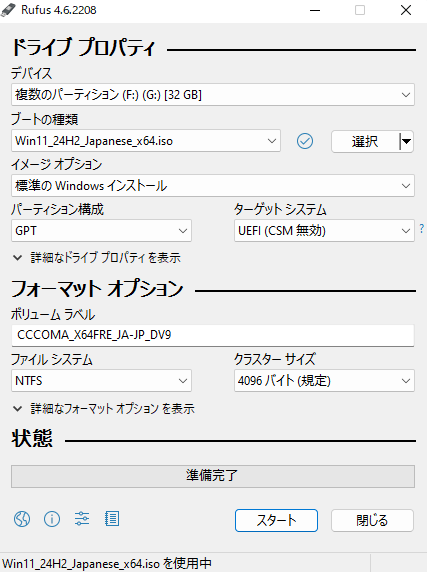
ステップ3:「Windowsユーザーエクスペリエンス」という設定ウィンドウが表示されます。そこで「4GB以上のRAM、セキュリティ及びTPM2.0の要件を削除」にチェックを入れます。
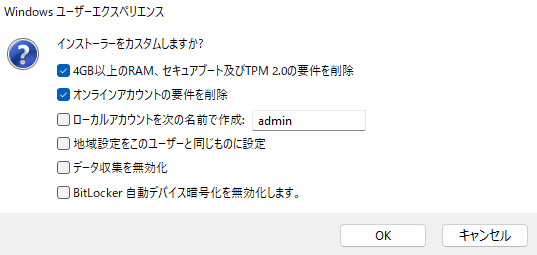
ステップ4:「OK」をクリックし、USBメモリ内のすべてのデータが削除されることを確認します。処理が完了するまでしばらくお待ちください。
ステップ5:キーボードの Win + E キーを押して「エクスプローラー」を開きます。作成したUSBドライブを開き、「Setup.exe」プログラムを実行します。使用許諾契約に同意し、画面の指示に従って次のステップを進めてください。
ステップ6:インストールを開始します。初期設定では、「個人ファイル」や「インストール済みのプログラム」をそのまま保持し、設定をリセットせずにアップグレードが実行されます。
Windowsのアップグレード以外にも、「Windowsシステムのクローン」は人気のあるトピックです。実際、多くのユーザーが「Cドライブをクローンした後にパソコンが起動しなくなった」、「クローン後にブートドライブ(起動ドライブ)の切り替え方法が分からない」といった問題を報告しています。こうした問題が気になる方は、このセクションが参考になります。
まず、クローンを行う前に、2台のパソコンをいずれも最新の状態(最新バージョン)にアップデートしておいてください。そのうえで、OSクローンを始める前に以下の準備をすることをおすすめします。
| 準備に必要なもの | ツール |
| 💽新しいパソコンのハードディスクを取り出す | 新しいPCのハードディスク、ドライバー(ネジ回し) |
| 🖥️ハードディスクを元の(古い)パソコンに接続する | 古いPC、SATA接続ケーブル、ドライバー |
| ⬇️専門のディスククローンソフトを用意する | 古いPC、信頼性の高いディスククローンソフト(EaseUS Partition Software など) |
私たちの評価によると、EaseUS Partition Master のような高機能なクローン作成ソフトを使うことで、ドライバの互換性の問題、起動エラー、Windowsのライセンス認証トラブルなどを回避することができます。
ステップ1. EaseUS Partition Masterを起動し、「ディスククローン」タブで「OSディスクのクローン」を選択し、「次へ」をクリックします。

ステップ2. OSをクローンしたい新しいディスクを選択し、「次へ」をクリックします。

「はい」をクリックして、OSディスククローニングプロセスを続行することを確認します。

ステップ3. ディスクレイアウトを表示し、「開始」をクリックしてOSクローン作成プロセスを開始します。

次のステップでは、クローンしたWindows OSで新しいパソコンを起動できるようにします。
クローン作成済みのハードディスクを新しいパソコンに取り付け、以下の手順に従ってください。
ステップ1:パソコンの電源を入れ、F2、F10、Deleteキーなど(※メーカーによって異なります)を押してBIOS設定画面に入ります。
ステップ2:「BIOSメニュー」が開いたら、「BIOS setup」画面に入ります。
ステップ3:新しいハードディスクから起動できるように、起動順位を変更する必要があります。「Configure boot options」に移動し、「Change boot order」を選択。クローンされたWindowsが入っているハードディスクを起動順の一番上に移動させます。
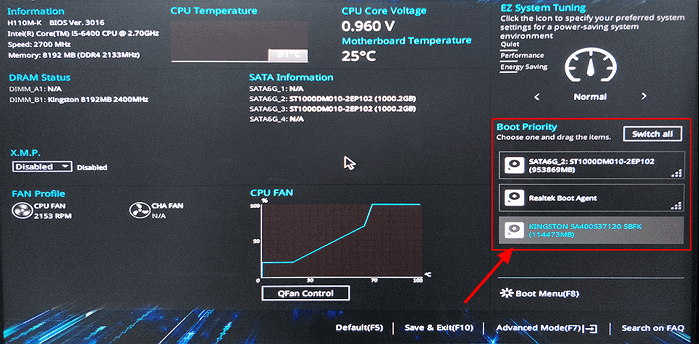
ステップ4:設定を保存してBIOSを終了し(Save and Exit)、パソコンを再起動します。画面に「Windows Getting Ready」と表示されれば、ハードディスクが正しく起動されたことを示しています。
Windows 10のサポートが終了したとき、古いPCをどう活用すればいい?本ガイドでは、実行可能な2つの方法をご紹介しています。
1つ目は、Windows 10向けの有料延長サポート(ESU)を購入する方法、2つ目は、システム要件を無視して古いPCにWindows 11を強制インストールする方法です。
また、必要であればWindowsを別のPCへ効率よくクローンする方法も紹介しています。今すぐ「EaseUS Partition Master」をダウンロードして、古いパソコンの活用方法を見つけましょう。
1.Windows 10をより安全に使うには?
以下のポイントを参考にしてください。
2.Windows 10の期限が切れた後、古いパソコンはどうなる?
2025年10月14日以降、Windows 10はセキュリティ更新や機能アップデートの対象外になります。その結果、システムはセキュリティリスクにさらされる可能性があります。
3.Windows 10からWindows 11へのアップグレードは無料ですか?
はい、無料でできます。お使いのパソコンがアップグレード要件を満たしており、正規のWindows 10を使用している場合は、Windows 11に無料でアップグレード可能です。
高機能なディスク管理

Partition Master Professional
一番使いやすいディスク管理ソフトで、素人でもディスク/ パーティションを自由に変更できます!